一、安装jdk
(1)下载解压安装包
由于1.8版本适用范围最广,这里安装jdk1.8版本,先下载安装包。
附百度云下载链接
链接:https://pan.baidu.com/s/1_A1pCLXvCMs5SxmpHPPYfg
提取码:4e9h
在/usr/local/目录下创建一名为java的文件夹,将安装包移入该文件夹。
先转到需要解压的目录下
cd /usr/local/java
解压安装包
tar -zxvf jdk-8u231-linux-x64.tar.gz
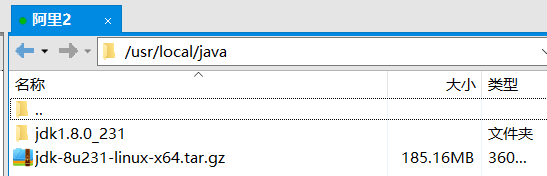
(2)添加环境变量
打开配置文件
vim /etc/profile
输入i进行编辑
在末尾加入
export JAVA_HOME=/usr/local/java/jdk1.8.0_231
export JRE_HOME=${JAVA_HOME}/jre
export CLASSPATH=.:${JAVA_HOME}/lib:${JRE_HOME}/lib:$CLASSPATH
export JAVA_PATH=${JAVA_HOME}/bin:${JRE_HOME}/bin
export PATH=$PATH:${JAVA_PATH}
编辑完毕后ctrl+c,输入:wq!回车退出
使配置文件生效
source /etc/profile
(3)查看是否配置成功
分别输入java -version和$JAVA_HOME/bin/java -version查看输出结果是否正确且一致。
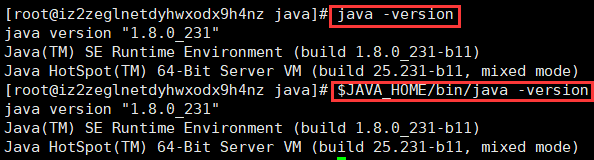
至此,jdk安装已完成,若担心接下来安装有误,可以在此建立快照。
二、安装mariadb
(1)用yum安装mariadb
mysql被Oracle收购后正朝着收费方向迈进,mariadb由MySQL的创始人主导开发,可以很好地兼容mysql并且永久免费。(有兴趣的同学可以去了解一下它们的发展,个人支持mariadb)
同时,由于本人在开发过程中感受到过高版本mariadb带来的便利,所以这里安装mariadb10.4。
1.删除旧版mariadb
centos7.3默认安装了低版本的mariadb,我们可以先查看当前系统中的版本。
rpm -qa | grep mariadb
然后卸载已有旧版本,遇到询问输入y
yum remove mariadb-libs-5.5.52-1.el7.x86_64

并删除配置文件/etc/my.cnf
2.配置yum源
vim /etc/yum.repos.d/MariaDB.repo
添加以下内容(官方yum源):
[mariadb]
name = MariaDB
baseurl = http://yum.mariadb.org/10.4/centos7-amd64
gpgkey=https://yum.mariadb.org/RPM-GPG-KEY-MariaDB
gpgcheck=1
清除yum源缓存数据
yum clean all
生成新的yum源数据缓存
yum makecache all
3.安装mariadb,遇到询问输入y,时间比较长,我花了半个小时
yum install MariaDB-server MariaDB-client
4.启动mariadb
systemctl start mariadb.service 启动
systemctl enable mariadb.service 开机自启动
(2)初始配置
1.初始化mariadb
sudo mysql_secure_installation


2.开放端口(本人使用的是轻量应用服务器,若使用其他服务器操作可能有所不同)

3.发现还是无法远程登录(这点我很奇怪,明明在初始化里面设置了可以远程登录,如果有人知道麻烦解答一下)
解决方法:
登录mariadb,输入命令
Grant all privileges on *.* to 'root'@'%' identified by '你的密码' with grant option;
flush privileges;
至此就可以在你的电脑上连接数据库了。
(4)修改配置文件
1.修改字符集
登录
mysql -u root -p
查看当前字符集
show variables like '%char%';

需要修改默认字符集为utf8
vim /etc/my.cnf
添加内容
[mysqld]
character-set-server=utf8

再次查看字符集

修改成功
2.修改最大连接数
我在开发过程中,默认的最大连接数常常不够用,所以我需要修改最大连接数,大家可以视自己的需求更改。
查看最大连接数,默认为151
show global variables like '%max_conn%';

修改配置文件/etc/my.cnf
在[mysqld]下添加max_connections=3000

重启mariadb,设置成功
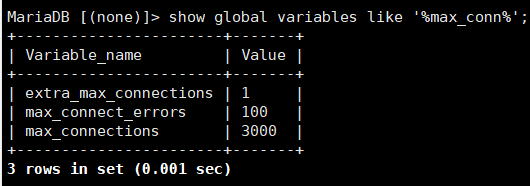
另外,虽然此时我修改配置文件,最大连接数就随之修改了,还是有人可能会出现修改了配置文件最大连接数仍然不变的情况,此时可参考某佬写的https://blog.csdn.net/pittpakk/article/details/79611312
至此,mariadb10.4.11安装完成,若担心接下来安装有误可以先建立快照。
三、安装tomcat
(1)下载解压安装包
tomcat8.5版本是用的比较多的,所以我这里安装8.5版本。
可以去官网直接下载https://tomcat.apache.org/
附百度云链接
链接:https://pan.baidu.com/s/1O2ajP21ocBNcbXykroGcKA
提取码:rzq2
创建/usr/local/tomcat/文件夹,将安装包放进去
进入安装目录
cd /usr/local/tomcat
解压安装包
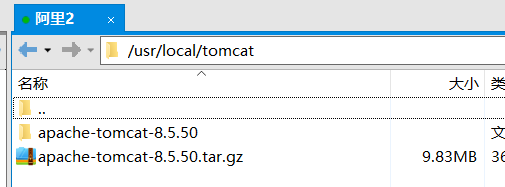
(2)配置环境变量
vim /etc/profile
在末尾加上
export TOMCAT_HOME=/usr/local/tomcat/apache-tomcat-8.5.50
export CATALINA_HOME=/usr/local/tomcat/apache-tomcat-8.5.50
使配置文件生效
source /etc/profile
(3)开放端口
开发tomcat的默认8080端口,和之前mariadb安装中开放3306端口步骤类似。
(4)启动tomcat
/usr/local/tomcat/apache-tomcat-8.5.50/bin/startup.sh

在网页上输入ip:8080可以查看tomcat欢迎页面。

启动后可能需要部署比较久的时间,可以先耐心等待一下。
成功后,为防止意外,大家可以在这里建立快照。
至此,jdk1.8+mariadb10.4+tomcat8.5的安装已经全部完成,若有不足还望指正。
